Dnsmasq – это мощная служба локального DNS сервера для Linux. Net Control 2 может использовать dnsmasq для осуществления ограничений Интернет на Linux машинах.
Net Control 2 содержит механизмы развертывания dnsmasq в полуавтоматическом режиме, но, в связи с тем, что настройки вашей сети могут отличаться от стандартных, мы всегда рекомендуем настраивать dnsmasq вручную.
Автоматическое развертывание
При первом применении ограничений Интернет, модуль преподавателя может отобразить уведомление, что служба dnsmasq не найдена, с предложением установить службу в автоматическом режиме. В случае подтверждения установки, модуль пользователя попытается загрузить dnsmasq из стандартного репозитория, отключить и заменить стандартно используемую службу systemd-resolved на dnsmasq, применить начальную настройку dnsmasq и перезагрузить компьютер автоматически для применения изменений.
После перезагрузки рекомендуется проверить статус службы dnsmasq командой:
systemctl status dnsmasq
статус должен включать «active (running)»
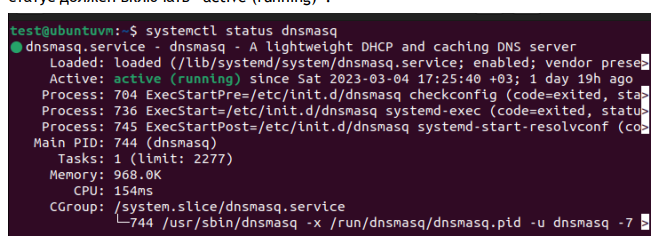
Внимание! Автоматическое развертывание, как правило, недоступно в Astra Linux, в связи с невозможностью корректного запуска apt из системной службы. В этом случае рекомендуем полуавтоматическое развертывание.
Полуавтоматическое развертывание
Полуавтоматическое развертывание аналогично предыдущему варианту, но
подразумевает необходимость запуска из командной строки терминала команды:
sudo /usr/sbin/nc2service /INSTALLDM
Команда требует наличия прав администратора. Компьютер будет перезагружен после применения изменений. После перезагрузки, рекомендуем проверить статус службы dnsmasq, как указано выше.
В обоих случаях развертывания, система создает резервную копию изменяемых файлов:
/etc/resolv.conf
/etc/dnsmasq.conf
/etc/NetworkManager/NetworkManager.conf
в папке /var/lib/nclassroom/backup
Развертывание вручную
Список команд, изменяемых настроек может отличаться, в зависимости от
конфигурации компьютера.
Важно! Рекомендуем сохранять резервные копии всех изменяемых файлов, для быстрого восстановления системы, в случае каких-либо ошибок установки.
Базовые изменения стандартных конфигураций включают следующие шаги.
- Установить службу dnsmasq
sudo apt install -y dnsmasq
- Отредактировать файл
/etc/NetworkManager/NetworkManager.conf
Добавив или изменив в секции [main] параметр dns на none:
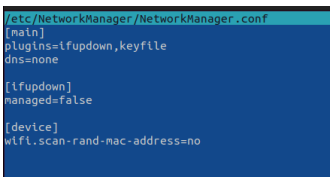
3. Отредактировать файл /etc/dnsmasq.conf, добавив строки::
no-resolv
strict-order
domain-needed
bogus-priv
port=53
listen-address=127.0.0.1
server=8.8.8.8
server=8.8.4.4
в последних строках необходимо указать IP адреса DNS серверов в вашей сети, как правило, адрес маршрутизатора, либо адреса стандартных служб DNS, как Google Public DNS 8.8.8.8 и 8.8.4.4
- Отредактировать файл
/etc/resolv.conf
Закомментировать строку nameserver 127.0.0.53
#nameserver 127.0.0.53
и добавьте строку
nameserver 127.0.0.1
перед (!) любыми другими строками “nameserver”.
5. остановите службу systemd-resolved и замените ее на dnsmasq:
sudo systemctl stop systemd-resolved
sudo systemctl disable systemd-resolved
sudo systemctl enable dnsmasq
sudo systemctl start dnsmasq
6. Проверьте статус службы:
sudo systemctl status dnsmasq
7. Перезапустите компьютер для применения изменений
sudo shutdown -r now



